产品支持
您可以阅览产品的相关CAD文档和视频教程等内容,以便于更好的使用浩辰CAD系列软件。
2022-03-21 6988 CAD文字递增
在用手机CAD看图软件查看图纸的过程中,当需要对CAD图纸中的某些对象进行编号时,该如何操作呢?如果使用传统方式一个个手动标注显然耗时耗力,且很容易出错。近期,浩辰CAD看图王手机版中新增了CAD文字递增功能,可以快速创建递增的编号或序号,下面就和小编一起来了解一下具体的应用技巧吧!
1、首先在手机中用浩辰CAD看图王APP打开想要实现CAD文字递增的图纸文件,然后将其切换至【高级制图】模式,依次点击软件底部的工具箱图标—【文字递增】功能。如下图所示:
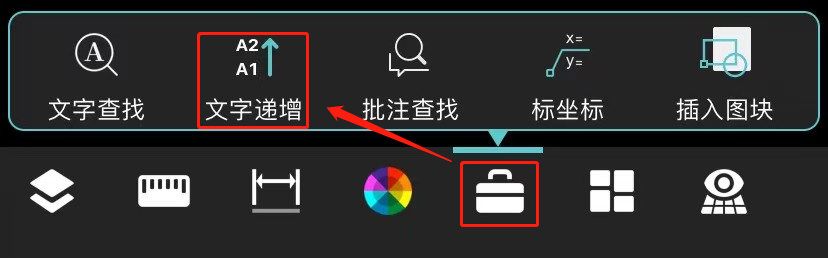
2、在图纸中点击选中需要递增的文字字母或者数字,例如:需要写出卫生间1-卫生间10,不想重复编辑文字字母,可直接使用该功能。

3、在跳出的【文字递增】对话框中勾选需要递增的数字或字母后点击【确定】按钮。如下图所示:
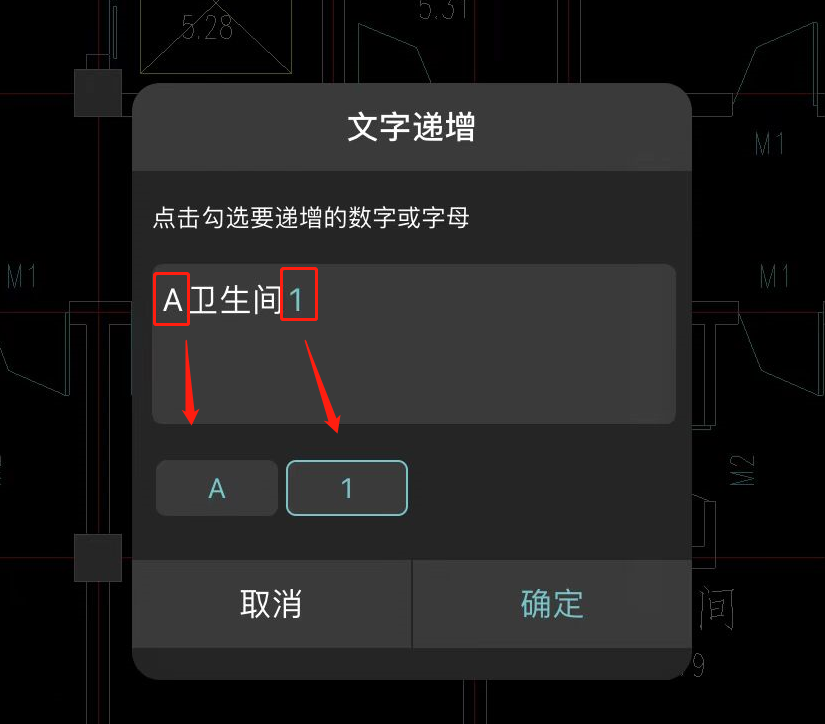
4、此时软件底部会跳出【当前递增结果】对话框,其中会显示当前递增结果,如需递增点击【下一个】按钮便会依次出现A卫生间2、A卫生间3、A卫生间4。如下图所示:
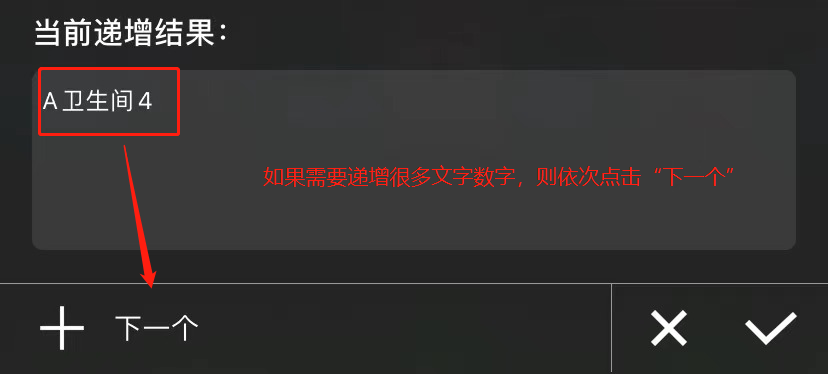
5、将其递增的文字依次移动放置至合适的位置即可。如下图所示:
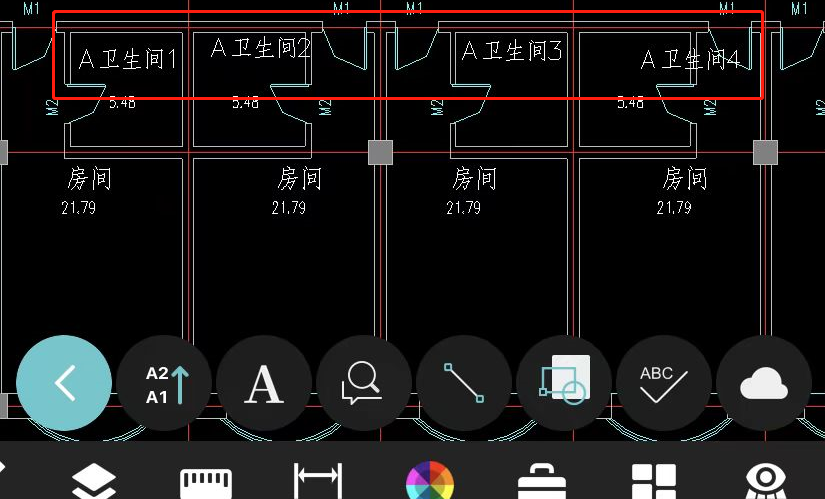
本篇CAD教程中小编给大家整理了浩辰CAD看图王手机版中CAD文字递增功能的具体使用步骤,你学会了吗?浩辰CAD看图王更多功能介绍及应用操作,小编会在后续的教程文章中给大家逐一讲解,对此感兴趣的设计师小伙伴们一定要持续关注浩辰CAD软件官网教程专区哦!